Excelでリンク切れチェックソフトを作ってみよう
Step 3 リンクを取り出しセルに記入する
チェックするURLが問題なく取得できると、その中に記載されているリンク一覧を指定セルに行方向に向かって記入していきます。リンク数は、Links.Length
で取得し、リンク先URLは、Links(i).href で取得しています。
Homeへ > Excelでアプリケーションソフト2 > リンク切れチェックソフト
シート画面
チェックするURL内のリンク先がセルB10から表示されています。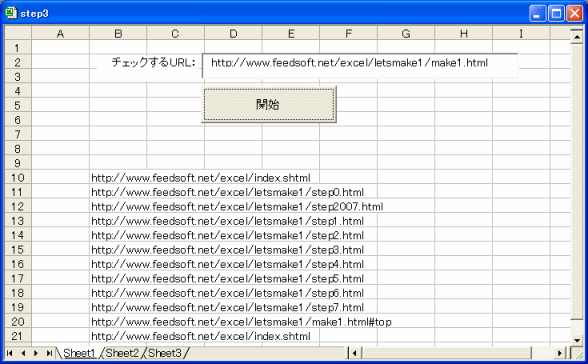
シートのVBAコード
下記のコードを入力してください。
'リンクを取り出しセルに記入する
Private Function ExGetLink(lrow As Long, lcol As Long) As Long
Dim i As Integer
Dim s1 As String
For i = 0 To tIEobj.document.Links.Length - 1
If Left(tIEobj.document.Links(i).href, 4) = "http" Then
'セルに記入
Cells(lrow + i, lcol) = tIEobj.document.Links(i).href
End If
Next
ExGetLink = tIEobj.document.Links.Length
End Function
下記のVBAコードに変更してください。
Private Sub CommandButton1_Click()
Dim llink As Long
If TextBox1 = "" Then
MsgBox "チェックするURLを入力してください。"
TextBox1.Activate
Exit Sub
End If
Cells.Clear
'IEオープン
If ExCreateIEobject Then
'リンクを取り出しセルに記入する
llink = ExGetLink(10, 2)
End If
On Error Resume Next
tIEobj.Quit
Set tIEobj = Nothing
End Sub
Private Function ExGetLink(lrow As Long, lcol As Long) As Long
Dim i As Integer
Dim s1 As String
For i = 0 To tIEobj.document.Links.Length - 1
If Left(tIEobj.document.Links(i).href, 4) = "http" Then
'セルに記入
Cells(lrow + i, lcol) = tIEobj.document.Links(i).href
End If
Next
ExGetLink = tIEobj.document.Links.Length
End Function
下記のVBAコードに変更してください。
Private Sub CommandButton1_Click()
Dim llink As Long
If TextBox1 = "" Then
MsgBox "チェックするURLを入力してください。"
TextBox1.Activate
Exit Sub
End If
Cells.Clear
'IEオープン
If ExCreateIEobject Then
'リンクを取り出しセルに記入する
llink = ExGetLink(10, 2)
End If
On Error Resume Next
tIEobj.Quit
Set tIEobj = Nothing
End Sub
Homeへ > Excelでアプリケーションソフト2 > リンク切れチェックソフト
■■■
このサイトの内容を利用して発生した、いかなる問題にも一切責任は負いませんのでご了承下さい
■■■
当ホームページに掲載されているあらゆる内容の無許可転載・転用を禁止します
Copyright (c) Excel-Excel ! All rights reserved